Excel: 범위에서 첫 번째 음수 값을 찾는 방법
다음 수식을 사용하여 Excel의 특정 범위에서 첫 번째 음수 값을 찾을 수 있습니다.
=XLOOKUP(-1,SIGN( B2:B13 ), A2:B13 )
이 특정 수식은 B2:B13 범위에서 음수 값을 포함하는 첫 번째 셀을 찾아 A2:B13 범위의 전체 행을 반환합니다.
다음 예에서는 이 수식을 실제로 사용하는 방법을 보여줍니다.
예: Excel에서 범위의 첫 번째 음수 값을 찾는 방법
회사의 다양한 직원이 벌어들인 총 이익을 보여주는 다음과 같은 데이터 세트가 있다고 가정합니다.
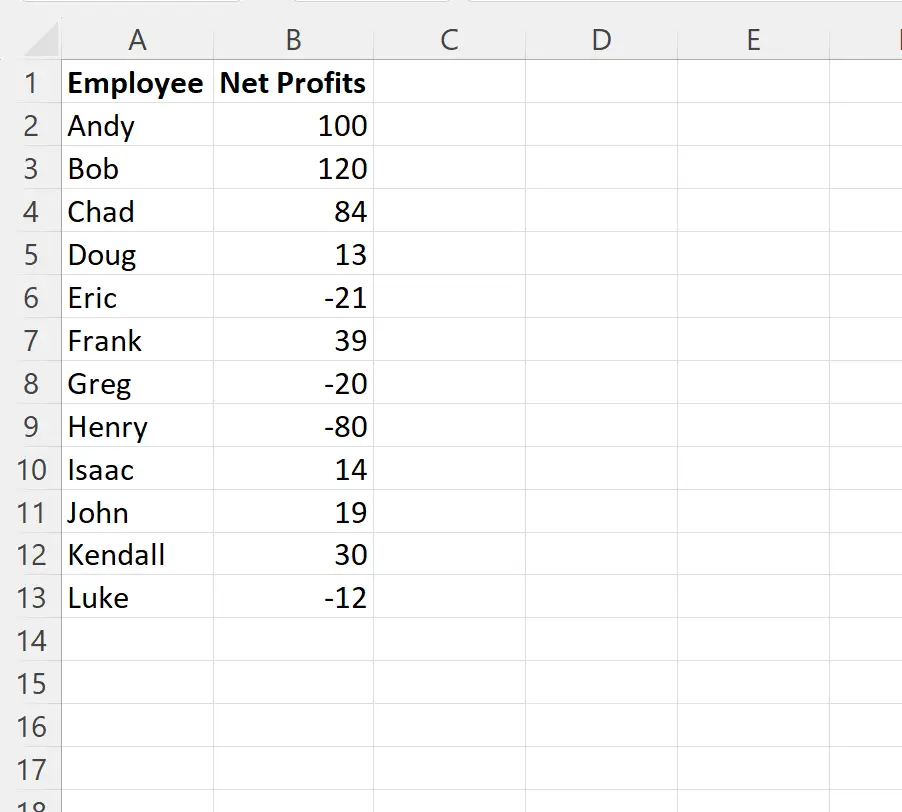
Net Profit 열의 일부 값은 양수이고 다른 값은 음수입니다.
Net Profit 열에서 첫 번째 음수 값을 찾고 싶다고 가정해 보겠습니다.
이를 위해 D2 셀에 다음 수식을 입력할 수 있습니다.
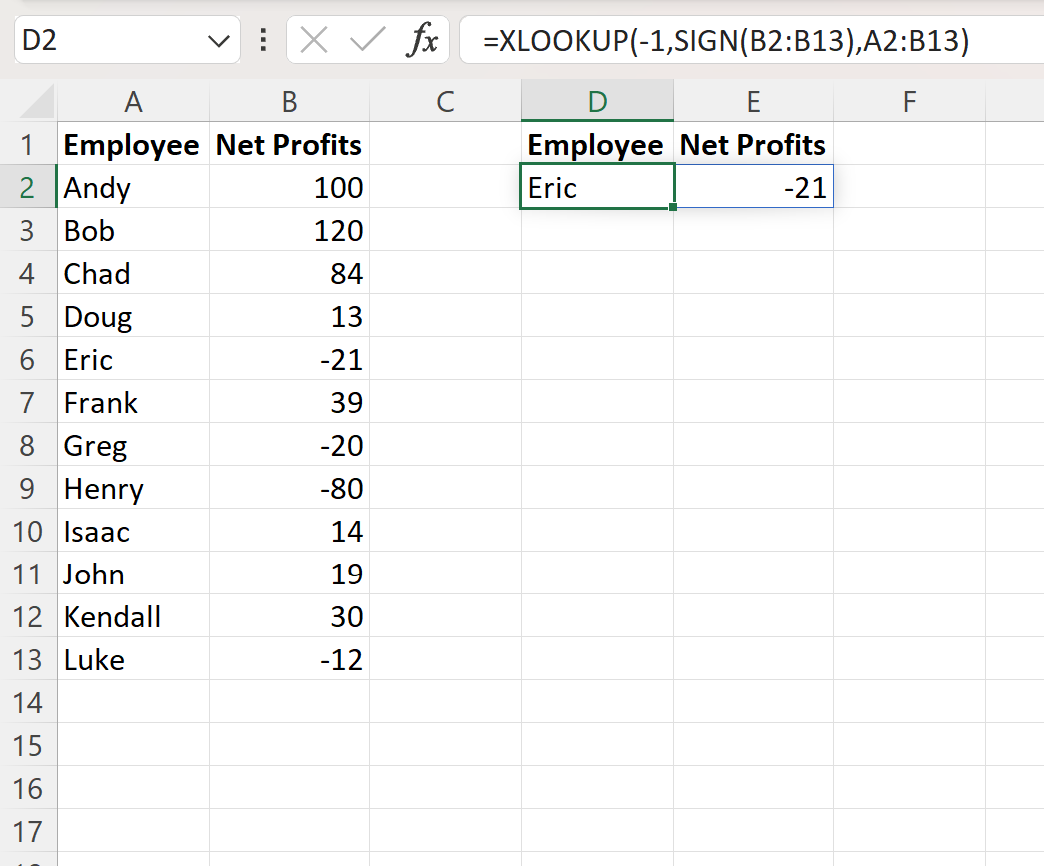
순이익 열의 첫 번째 음수 값과 일치하는 직원 및 순이익 열의 수식 값을 반환합니다.
Eric이 실제로 Net Profits 열에 음수 값을 가진 첫 번째 직원인지 수동으로 확인할 수 있습니다.
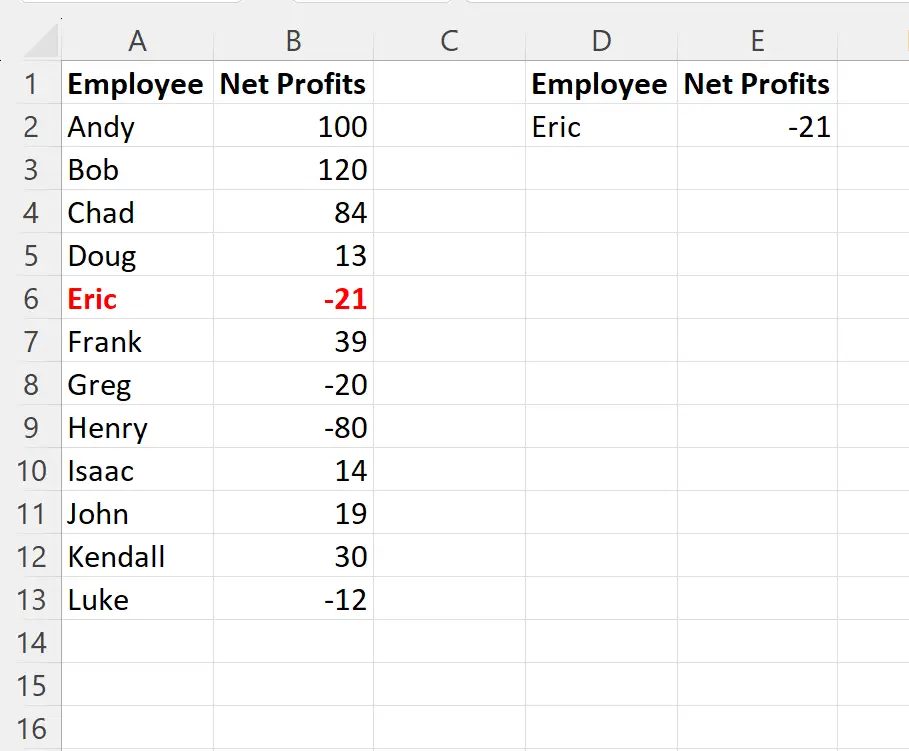
XLOOKUP 함수의 마지막 인수로 A2:B13을 사용했기 때문에 A열과 B열의 값을 모두 반환했습니다.
그러나 대신 A2:A13을 마지막 인수로 사용하여 순이익 열에서 첫 번째 음수 값이 있는 직원의 이름만 반환할 수 있습니다.
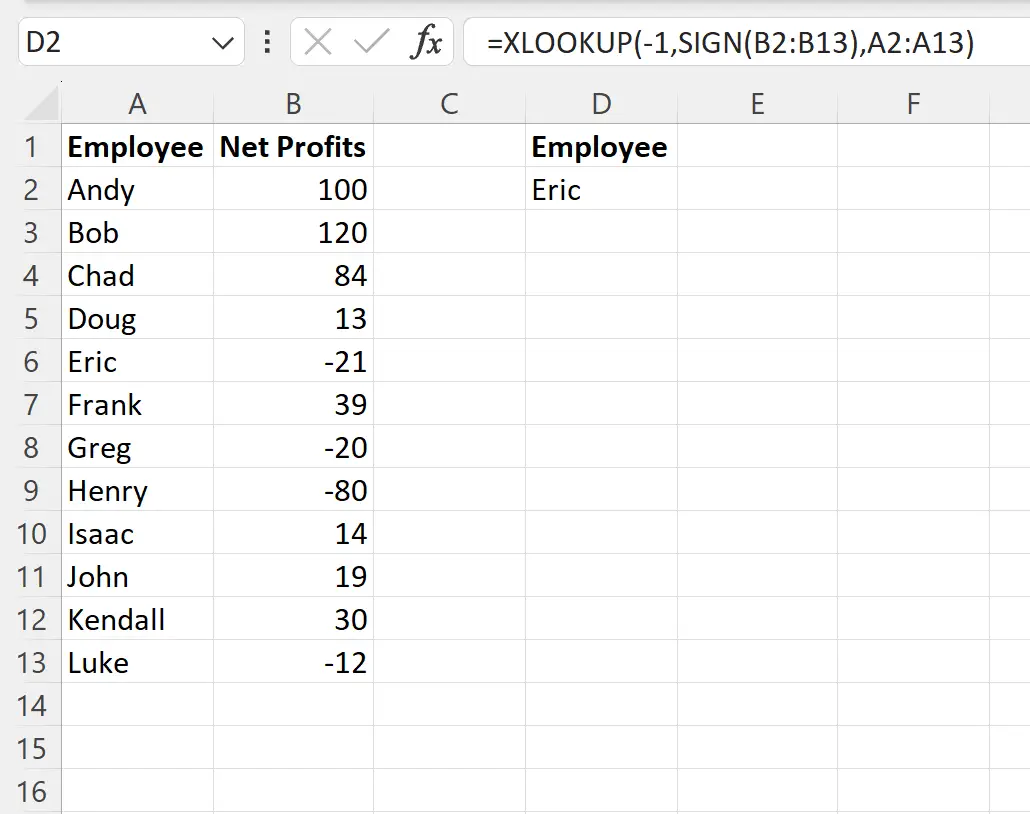
또는 대신 B2:B13을 마지막 인수로 사용하여 Net Profits 열의 값만 반환할 수 있습니다.
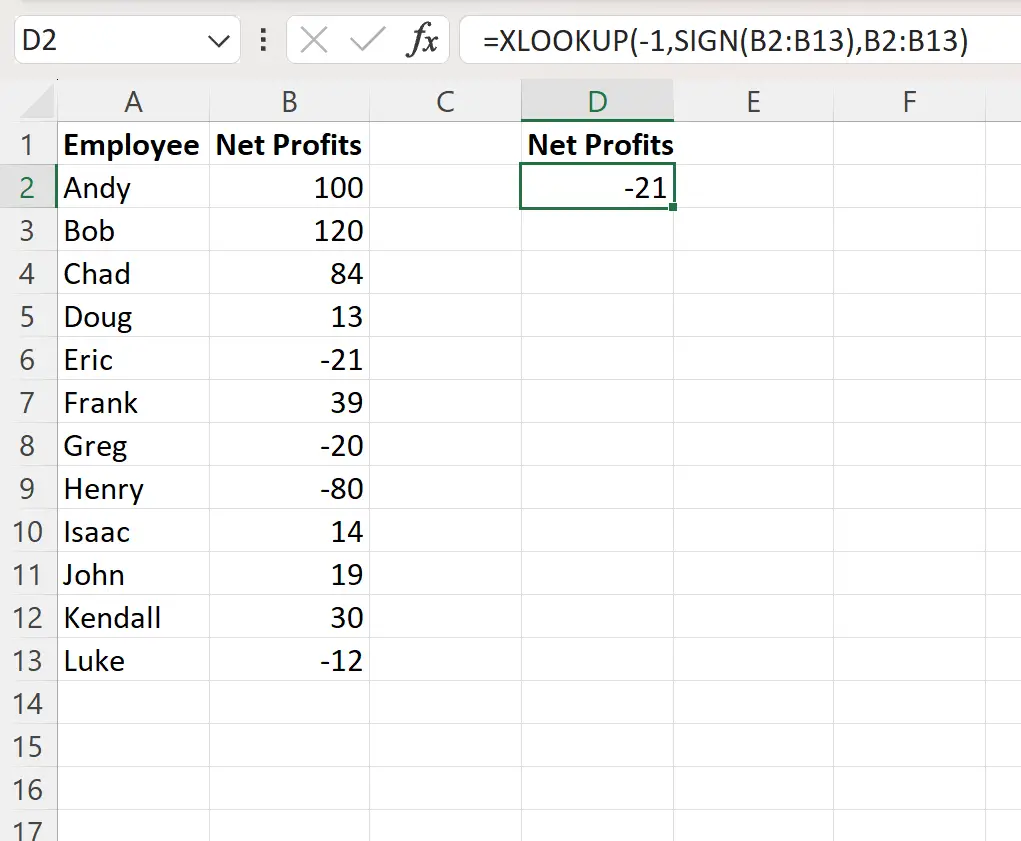
이 공식은 어떻게 작동하나요?
순이익 열에서 첫 번째 음수 값을 찾는 데 사용한 공식을 기억해 보세요.
=XLOOKUP(-1,SIGN( B2:B13 ), A2:B13 )
XLOOKUP 함수는 열에서 일치하는 첫 번째 값을 반환합니다.
이 수식에서는 먼저 SIGN 함수를 사용하여 B2:B13 범위의 각 값을 1 또는 -1 로 변환하여 각 값이 양수인지 음수인지를 나타냅니다.
그런 다음 XLOOKUP 함수를 사용하여 -1 과 같은 첫 번째 값을 찾습니다. 이는 Net Profit 열의 첫 번째 음수 값을 반환합니다.
추가 리소스
다음 자습서에서는 Excel에서 다른 일반적인 작업을 수행하는 방법을 설명합니다.
Excel: VLOOKUP을 사용하여 중복 항목을 찾는 방법
Excel: VLOOKUP을 사용하여 모든 일치 항목을 반환하는 방법
Excel: VLOOKUP을 사용하여 여러 열을 반환하는 방법